Obsah
- Reklamní viry: co to je a jak fungují?
- Čištění počítače pomocí nástroje Dr. Web CureIt
- Program AdwCleaner
- Antivirový program Malwarebytes Anti-malware
- Aplikace HitmanPro
- Jak identifikovat aktivitu virového procesu?
- Reklama se objeví v prohlížeči: Jak odstranit virus ručně?
- Jak vyčistit prohlížeč od virů a reklam?
- Kontrola zkratek prohlížeče
- Co když soubory viru nejsou odstraněny?
- Použití odinstalačních programů
Bez internetu si život moderního člověka nelze představit. Skrývá však mnoho nebezpečí spojených s pronikáním na uživatele počítače nebo mobilní zařízení všech druhů virových appletů. Některé z nich mohou ukrást osobní údaje nebo citlivé informace, jiní poškozují operační systém nebo zašifrují uživatelské soubory, které vyžadují dešifrování placení značných peněžních částek, jiní zaplavují recenzenty používané při surfování po internetu, reklamami nebo spontánně přesměrují uživatele na reklamní weby nebo zdroje obsahující virus. Dále se zaměříme na zobrazování reklam v prohlížeči. Jak odstranit virus takové akce (Malware, Adware, Hijackers), ne každý ví, takže následuje stručný praktický průvodce, který ve většině případů umožní rychle a co nejúplněji zbavit se všech známých hrozeb této povahy.
Reklamní viry: co to je a jak fungují?
Nejprve stojí za to říci několik slov o samotných virech, které otevírají prohlížeče s reklamami. Podmíněně je lze rozdělit do několika hlavních kategorií. První zahrnuje pouze ty, které jsou spuštěny výhradně během práce recenzentů. Nejčastěji se takové hrozby v systému vyskytují buď ve formě Samostatně nainstalované aplikace, které se zcela nezakrývají před očima uživatele nebo ve formě dalších rozšíření integrovaných do prohlížečů.
Druhá skupina by měla zahrnovat viry, které jednou vstoupily do systému přes mezery v recenzentech nebo vinou samotného uživatele, který ignoroval varování antiviru a přihlásil se na potenciálně nebezpečnou stránku a zaplavil celý systém reklamami, ať už je prohlížeč v tuto chvíli aktivní nebo ne. Současně se na" ploše " nebo na systémové liště objevují vyskakovací zprávy a oznámení, protože takové applety vyžadují pouze aktivní připojení k internetu.
Kromě toho mnoho hrozeb tohoto typu nahradit výchozí použité vyhledávače a úvodní stránky otevřené při spuštění prohlížeče. Někdy se může zvýšit zatížení systémových prostředků nebo spotřeba provozu. Jakmile tedy Bůh zakáže, všimnete si prvních příznaků tohoto chování vlastního systému, okamžitě pokračujte v řešení hrozeb! Ale jak odstranit virové reklamy v prohlížeči? Pro začátek bude nejlepším řešením použití specializovaných antivirových programů přenosného typu. V žádném případě se nespoléhejte na antiviry na plný úvazek, protože hrozby již chyběly!
Čištění počítače pomocí nástroje Dr. Web CureIt
Tento skener je považován za jeden z nejvýkonnějších nástrojů pro rozpoznání, neutralizaci nebo odstranění většiny známých hrozeb, včetně virů reklamní povahy. Pokud se v prohlížeči objeví reklamy, virus přenosnému skeneru nemusí být znám, proto se důrazně doporučuje provést aktualizaci antivirových databází ihned po spuštění aplikace.

Výchozí nastavení nelze změnit. Dále jednoduše spusťte skenování a vyberte akci, která má být provedena, když je detekována hrozba. Bohužel, v praxi to není tak dokonalé. Problém je, že skener definuje některé programy jako potenciálně nebezpečný nebo nežádoucí software (konkrétně jde o softwarové produkty iObit), poté je odstraní nebo "uzdraví". Je však nemožné zakázat takové akce v samotném antiviru.
Program AdwCleaner
Nyní se podívejme, jak odstranit virovou reklamu v prohlížeči pomocí programu AdwCleaner. Předpokládá se, že tento nástroj, pokud to můžete říci, je "naostřen" právě pro všechny druhy reklamních appletů.

Ve většině případů, pokud se virus do systému neimplementoval příliš hluboko, aplikace najde všechny známé hrozby a odstraní je buď automaticky, nebo po vašem potvrzení. Ale pouze na možnosti tohoto appletu se nelze zcela spolehnout.
Antivirový program Malwarebytes Anti-malware
Pokud pochopíte, jak odstranit virovou reklamu v prohlížeči pomocí další související aplikace od stejného vývojáře, pole aktivity je mnohem širší. Rozdíl je pouze v tom, že tento balíček je shareware a někdy detekuje hrozby, ale z nějakého důvodu ani ve zkušební verzi nechce úplně odstranit.

Informace získané tímto programem však mohou být užitečné při ručním odstraňování virových objektů, jak bude uvedeno samostatně.
Aplikace HitmanPro
Nyní se podívejme, jak odstranit virus, který otevírá reklamy v prohlížeči pomocí dalšího shareware (shareware), jehož zkušební doba použití je třicet dní.

Obecně lze toto období nedodržovat a při spuštění aplikace okamžitě označit položku, která říká, že program použijete pouze jednou. Poté se skenování spustí automaticky. Výsledek nebude čekat, protože tento applet mnozí odborníci nazývají jedním z nejúčinnějších v boji proti reklamním hrozbám.
Varování: v žádném případě nepoužívejte široce inzerovaný balíček SpyHunter. Nejprve najde viry, i když to najde, ale bez povinného získání licence (což je mimochodem velmi levné) s nimi neprovádí absolutně žádnou akci. Za druhé, zbavit se samotného softwarového balíčku bez nezbytných dovedností a dovedností ručně nebude fungovat (ani při pokusu o jeho odstranění ze začátku systému v nouzovém režimu).
Jak identifikovat aktivitu virového procesu?
Nyní předpokládejme, že výše uvedené antivirové programy nepřinesly správný výsledek nebo ve správný okamžik jste je neměli po ruce. Jak odstranit virové reklamy v prohlížeči v takové situaci? Můžete to udělat, ale musíte se potit, co se nazývá. Nejprve je nutné identifikovat aktivitu virového procesu.
Chcete-li to provést, můžete použít nejběžnější "Správce úloh", třídit všechny aktivní procesy buď podle zatížení CPU, spotřeby RAM, nebo podle parametrů využití síťového nebo internetového připojení. Pokud máte před sebou nějakou neznámou (a nikoli systémovou) službu, pomocí PCM vyberte možnost přejít na umístění souboru a nastavte umístění virových objektů na pevném disku.

Podívejte se také na uživatelské jméno, od kterého je spuštěno (obvykle to nebude "systém", místní služba nebo síťová služba, konkrétně uživatelský účet) v části Podrobnosti. To se hodí později.

Nyní volejte z" ovládacího panelu " část programů a komponent, seřaďte aplikace podle data instalace a podívejte se na applety, které byly nainstalovány v posledních dnech. Pokud v seznamu vidíte neznámou aplikaci nebo přesně víte, že nebyla nainstalována (může mít dokonce nějaký rozptýlený název nebo obsahovat nesmyslné znakové sady v názvu), budete se muset tohoto programu zbavit sami.
Reklama se objeví v prohlížeči: Jak odstranit virus ručně?
Z otevřeného seznamu se pokuste odstranit vybraný podezřelý applet pomocí standardní techniky pomocí kliknutí na tlačítko Odstranit / změnit umístěné nahoře.

Pokud je program odstraněn, přejděte do Editoru registru (regedit), vyvolejte vyhledávací sadu nástrojů (Ctrl + F), zadejte název vzdálené aplikace a stiskněte klávesu Enter nebo tlačítko Najít další. Zbavte se všech nalezených záznamů (klíčů a oddílů) přesunutím z jednoho do druhého opětovným vyvoláním vyhledávání stisknutím výše uvedených tlačítek. Když systém řekne, že neexistují žádné další shody, zavřete Editor.
Nyní otevřete Průzkumník souborů a přejděte na umístění souborů, které bylo dříve definováno. Odstraňte všechny soubory, vnořené a kořenové adresáře (pokud je to samozřejmě možné).
Chcete-li také co nejúplněji vyčistit prohlížeč od reklam a virů, podívejte se do spouštěcí sekce, kde musíte zaškrtnout políčka z podezřelých objektů a služeb, které začínají s operačním systémem. V OS sedmé verze a Níže je tato část v konfiguraci (msconfig), a v osmé a desáté úpravě je uveden přímo do "Správce úloh" (taskmgr).
Jak vyčistit prohlížeč od virů a reklam?
V dalším kroku spusťte použitý pro provoz na internetu prohlížeč a přejděte do sekce Zobrazit nainstalované doplňky (rozšíření). Pokud zjistíte něco podezřelého, deaktivujte plugin nebo jej úplně odinstalujte. Nyní v nastavení možností Úvodní stránka nastavte výchozí spouštěč na prázdný a také změňte vyhledávač (pokud byl změněn virem) a poté ukončete průzkumník.
Kontrola zkratek prohlížeče
Nakonec následuje mít na mysli, že virová reklama v prohlížeči Yandex nebo v jakémkoli jiném prohlížeči, když je prohlížeč infikován, může nezávisle generovat speciální odkazy, na které se provádí přechod na reklamní nebo potenciálně nebezpečný zdroj přímo při spuštění hlavního programu.
Pokud je na ploše prohlížeče vytvořena zkratka, přejděte pomocí nabídky PCM na položku Vlastnosti a podívejte se na pole typu objektu.

Po názvu spustitelného spouštěcího souboru prohlížeče s příponou EXE by nemělo být nic jiného! Pro prohlížeč Opera se nazývá startovací soubor Launcher.exe. Pokud je v poli něco jiného, odeberte všechny zápisy, uložte změny a teprve poté zavřete všechny aktivní programy a proveďte úplný restart počítačového systému.
Poznámka: Pokud máte nainstalováno několik různých prohlížečů, včetně aplikací IE nebo Edge zabudovaných do Windows, pro každou z nich se provádějí podobné operace.
Co když soubory viru nejsou odstraněny?
Pokud z nějakého důvodu určité akce, nejčastěji spojené s nemožností odstranit soubory virových appletů z disku, nelze provést, zkuste se před odinstalací programů nejprve zbavit klíčů registru a teprve poté použít obvyklé mazání v programovém a komponentovém oddílu s následným vymazáním souborů na pevném disku.
Pokud to nepomůže, použijte nástroj Unlocker. Po instalaci se jeho hlavní příkaz zobrazí v nabídce PCM"Explorer". Na vybraném souboru pomocí PCM zavolejte obslužný program a z nabídky Akce vyberte odstranit objekt. Pokud se to také ukáže jako nemožné, otevřete strom procesů, které soubor aktuálně používají, dokončete je všechny a zkuste to znovu.

Pokud vůbec nic nepomůže, stáhněte si z oficiálního zdroje obrázek antiviru Kaspersky Recue Disk, vytvořte na něm zaváděcí médium, spusťte z něj místo stahování OS, označte všechny body pro ověření, v možnostech nastavte nejhlubší skenování a počkejte, až procesy vyhledávání a neutralizace hrozeb skončí. Jak se počítá, je to tento softwarový produkt, který je nejvýkonnější a nejúčinnější ze všech známých, protože vám umožňuje sledovat i ty viry, které se pevně usazují v paměti RAM.
Použití odinstalačních programů
A konečně, samostatně stojí za to říci pár slov o tom, jak odstranit virovou reklamu v prohlížeči pomocí odinstalačních aplikací, jako je iObit Uninstaller. Nejprve vyhledejte v seřazeném seznamu aplikací pochybný applet, poté klikněte na tlačítko pro jeho odstranění a nezapomeňte zaškrtnout políčko u položky automatického vyhledávání a mazání zbytkových souborů.

Po dokončení procesu přejděte do sekce Rozšíření a panelů prohlížečů a proveďte podobné kroky s pluginy. Poté znovu zkontrolujte zástupce prohlížeče, v případě potřeby proveďte úpravy a restartujte počítač. Výhodou těchto nástrojů je, že ignorují omezení mazání souborů a složek a také odstraňují absolutně všechny položky registru sami, což vám ušetří potřebu provádět takové složité akce ručně. Zástupce všech dostupných prohlížečů však budete muset vyčistit sami.
 Jak odstranit operační systém z počítače: podrobné pokyny
Jak odstranit operační systém z počítače: podrobné pokyny Jak odstranit všechny příspěvky ve vk: podrobné pokyny. Jak vyčistit zeď ve vk
Jak odstranit všechny příspěvky ve vk: podrobné pokyny. Jak vyčistit zeď ve vk Jak odstranit gelový lak z prodloužených nehtů: podrobné pokyny, funkce, tipy
Jak odstranit gelový lak z prodloužených nehtů: podrobné pokyny, funkce, tipy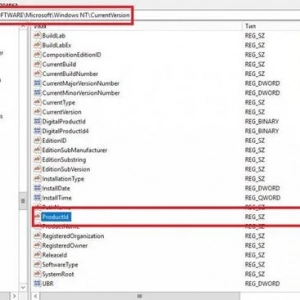 Jak zjistit produktový klíč windows 7: podrobné pokyny. Licencovaný windows 7
Jak zjistit produktový klíč windows 7: podrobné pokyny. Licencovaný windows 7 Jak odstranit motocykl z účetnictví: podrobné pokyny pro akci
Jak odstranit motocykl z účetnictví: podrobné pokyny pro akci Jak vypnout automatické spouštění programů: podrobné pokyny
Jak vypnout automatické spouštění programů: podrobné pokyny Firmware pevného disku: podrobné pokyny
Firmware pevného disku: podrobné pokyny Jak peníze fungují: podrobné pokyny a skutečná fakta
Jak peníze fungují: podrobné pokyny a skutečná fakta Komprimujte mp4: výběr programu, uložení kvality videa a podrobné pokyny
Komprimujte mp4: výběr programu, uložení kvality videa a podrobné pokyny